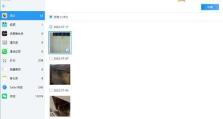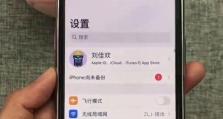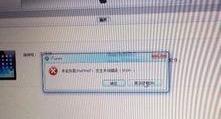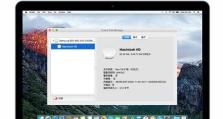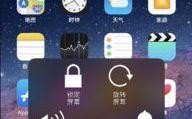台式电脑主屏开不了机,故障排查与解决指南
电脑突然开不了机,是不是感觉整个世界都暗淡了呢?别急,让我来给你支支招,帮你解决这个问题!
一、检查电源

首先,你得确认电脑的电源是否正常。有时候,电源线松动或者插座接触不良,都会导致电脑无法开机。你可以试着重新插拔电源线,或者换一个插座试试。
二、检查显示器

如果电源没问题,那就要看看显示器了。有时候,显示器可能出现了问题,导致电脑无法显示画面。你可以尝试以下几种方法:
1. 检查显示器是否连接正确,确保数据线和电源线都插紧了。
2. 尝试更换显示器,看看是否是显示器本身的问题。
3. 如果是液晶显示器,可以尝试调整亮度、对比度等设置。
三、检查主板

如果显示器没问题,那就要检查主板了。主板是电脑的核心部件,如果主板出现问题,电脑就无法开机。以下是一些常见的故障:
1. 主板电容老化:主板上的电容长时间工作,容易出现老化现象,导致电脑无法开机。你可以尝试更换主板电容。
2. 主板插槽损坏:主板插槽损坏会导致CPU、内存等部件无法正常工作。你可以尝试更换插槽或者主板。
3. 主板电路板烧毁:主板电路板烧毁会导致电脑无法开机。这种情况下,你需要更换主板。
四、检查CPU和内存
CPU和内存是电脑的“大脑”和“记忆”,如果它们出现问题,电脑就无法开机。以下是一些常见的故障:
1. CPU散热不良:CPU散热不良会导致CPU温度过高,从而无法开机。你可以检查CPU散热器是否正常工作,或者更换散热器。
2. 内存条接触不良:内存条接触不良会导致电脑无法开机。你可以尝试重新插拔内存条,或者更换内存条。
五、检查硬盘
硬盘是电脑的“仓库”,如果硬盘出现问题,电脑就无法开机。以下是一些常见的故障:
1. 硬盘坏道:硬盘坏道会导致电脑无法读取数据,从而无法开机。你可以使用硬盘检测软件检测硬盘是否有坏道。
2. 硬盘分区错误:硬盘分区错误会导致电脑无法开机。你可以使用硬盘分区软件修复硬盘分区。
六、检查BIOS设置
BIOS是电脑的“启动大脑”,如果BIOS设置错误,电脑就无法开机。以下是一些常见的故障:
1. 启动顺序错误:启动顺序错误会导致电脑无法从硬盘启动。你可以进入BIOS设置,调整启动顺序。
2. 启动项错误:启动项错误会导致电脑无法正常启动。你可以进入BIOS设置,删除错误的启动项。
七、检查病毒
病毒是电脑的“杀手”,如果电脑感染了病毒,就会导致各种故障,包括无法开机。以下是一些常见的病毒:
1. 蠕虫病毒:蠕虫病毒会占用系统资源,导致电脑无法开机。
2. 木马病毒:木马病毒会窃取用户信息,导致电脑无法开机。
八、寻求专业帮助
如果以上方法都无法解决问题,那么你可能需要寻求专业帮助了。你可以联系电脑维修店,或者找一位懂电脑的朋友帮你检查。
电脑无法开机的原因有很多,但只要我们耐心排查,一定能够找到解决问题的方法。希望这篇文章能帮到你,让你的电脑重新焕发生机!